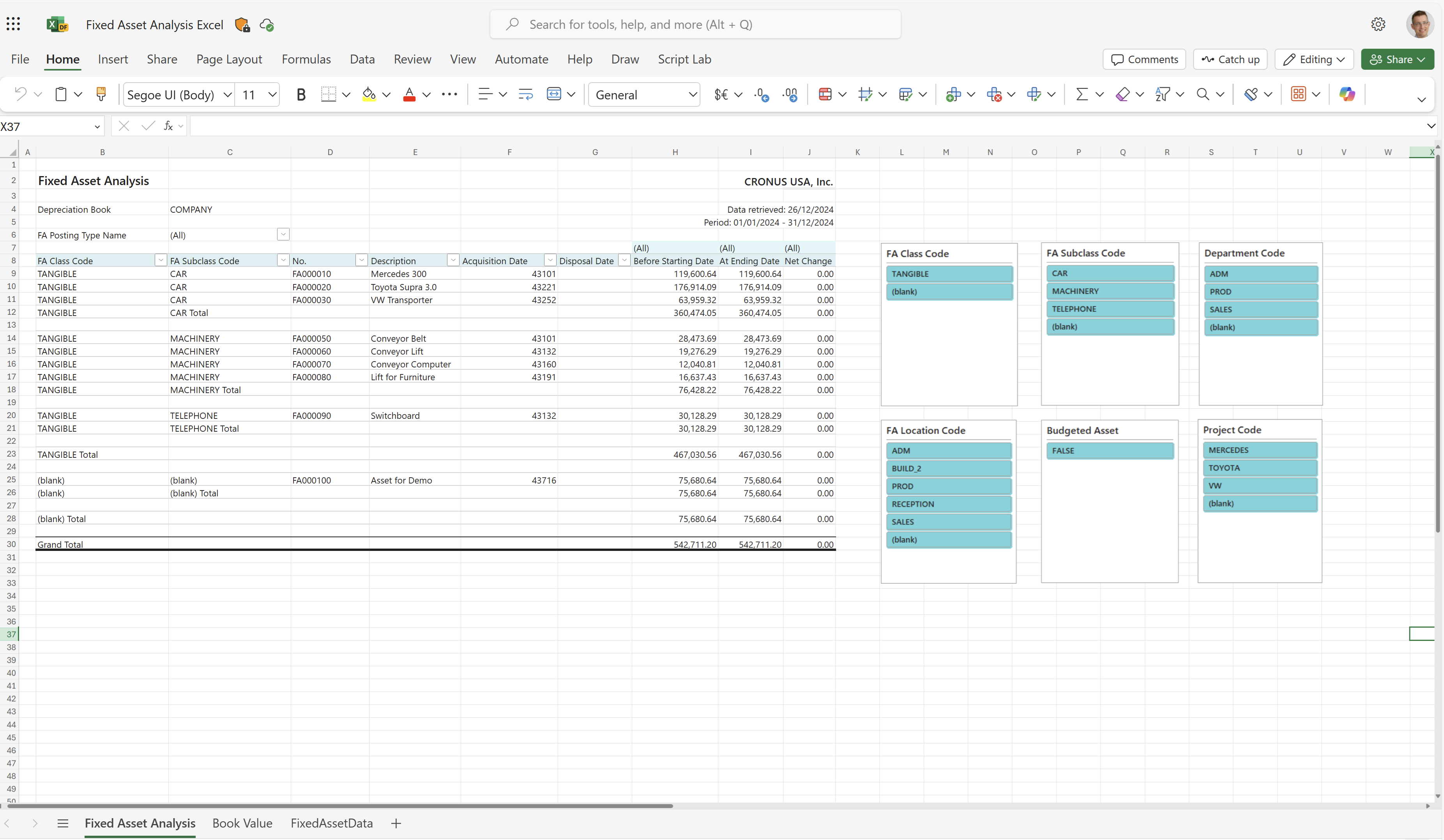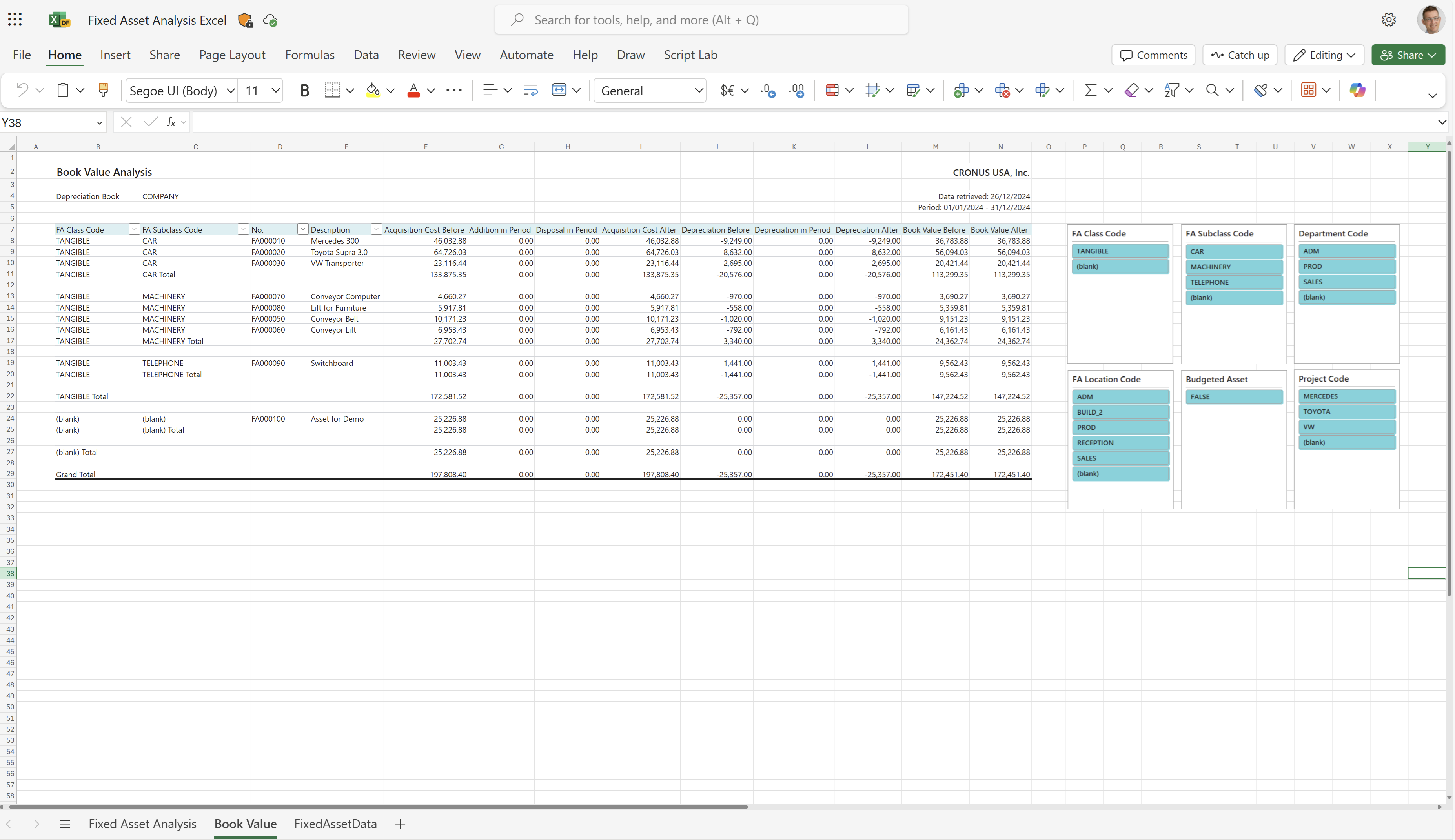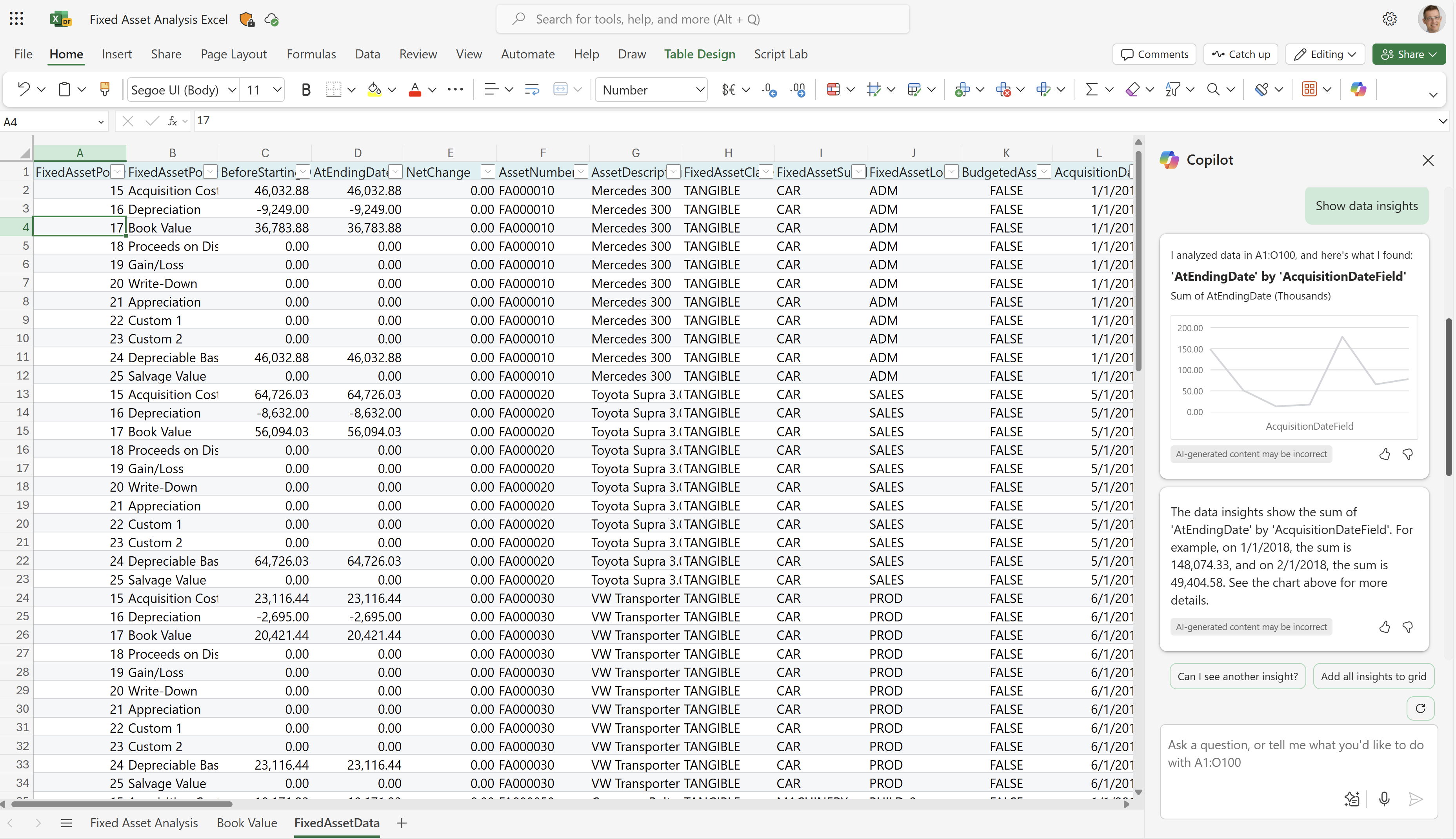Anlage-Analyse – Excel (Bericht)
Der Bericht Anlage-Analyse – Excel zeigt Anlagedetails in bestimmten Zeiträumen an, z. B.:
- Buchwert
- Abschreibung
- Anschaffungen
Sie können das Start- und Enddatum für den Bericht festlegen und festlegen, ob nur verkaufte Anlagen oder inaktive Anlagen berücksichtigt werden sollen.
Die Berichts-Excel-Arbeitsmappe enthält drei Arbeitsblätter, die Sie zum Analysieren Ihrer Anlagendaten verwenden können:
- Anlagenanalyse
- Buchwert
- FixedAssetData
Verwenden Sie die Arbeitsblätter für verschiedene Methoden zum Analysieren von Daten.
Trinkgeld
Wenn Sie OneDrive für Systemfeatures konfigurieren, wird die Excel-Arbeitsmappe in Ihrem Browser in Excel online geöffnet.
Notiz
Dieser Bericht führt die Berechnungen durch, wenn Sie ihn in Excel online anzeigen oder herunterladen und auf Ihrem Computer öffnen. Wenn in einem Banner Text zu externen Datenverbindungen angezeigt wird, müssen Sie möglicherweise die Schalftfläche Inhalt aktivieren auswählen, um Daten zu laden. Der Bericht verbindet sich nicht mit externen Datenquellen. Alle Berechnungen werden in Excel Power Query ausgeführt. In einigen Fällen (abhängig von den Sicherheitskonfigurationen für Ihre Organisation) müssen Sie möglicherweise auch mit der rechten Maustaste auf eine Pivot-Tabelle in einem der Arbeitsblätter klicken und Aktualisieren auswählen, um die Daten in den Berichten zu aktualisieren.
Anlagenanalyse-Arbeitsblatt
Dieses Arbeitsblatt zeigt Details zu Ihren Anlagen, wie z. B. Anlagenklasse, Anlagenuntergruppe, Beschreibung, Anschaffungsdatum und Verkaufsdatum. Außerdem wird ihr Wert zum Start- und Enddatum der angegebenen Periode angezeigt.
Mit den Filtern und Datenschnitten auf dem Arbeitsblatt können Sie die Klasse, die Sachgruppe oder den Standort einer Anlage vergrößern. Sie können bei Bedarf auch nach Abteilungscode oder Projektcode filtern.
Buchwert-Arbeitsblatt
Dieses Arbeitsblatt zeigt Details zu Anlagen in den angegebenen Zeiträumen, wie zum Beispiel:
- Buchwert
- AfA
- Anschaffungen
Mit den Filtern und Datenschnitten auf dem Arbeitsblatt können Sie die Klasse, die Sachgruppe oder den Standort von Anlagen vergrößern. Sie können bei Bedarf auch nach Abteilungscode oder Projektcode filtern.
FixedAssetData-Arbeitsblatt
Dieses Arbeitsblatt enthält die Rohdaten, die in dem Bericht verwendet werden. Das Dataset für den Bericht ist aggregiert, sodass im Arbeitsblatt keine einzelnen Transaktionen angezeigt werden.
Verwenden Sie dieses Arbeitsblatt für die Datenanalyse, die von integrierten Tools in Excel unterstützt wird, z. B. Excel Copilot oder den Was-wäre-wenn-Analyse- oder Prognoseblatttools.
Weitere Informationen finden Sie unter Erste Schritte mit Copilot in Excel.
Anwendungsfälle
Verschaffen Sie sich einen Überblick über Ihre Anlagen für einen bestimmten Zeitraum, einschließlich:
- Buchwerte
- Abschreibung
- Anschaffungen
Den Bericht testen
Sie können den Bericht hier ausprobieren: Anlageanalyse – Excel
Trinkgeld
Wenn Sie die Strg-Taste gedrückt halten und gleichzeitig den Berichtslink auswählen, wird der Bericht in einer neuen Browserregisterkarte geöffnet. So können Sie auf der aktuellen Seite bleiben und den Bericht in der anderen Browserregisterkarte ansehen.
Alternative Berichte
Es gibt mehrere andere Möglichkeiten, Ihre Anlagen zu analysieren. Weitere Informationen finden Sie unter:
Mitwirkende
Dieser Artikel wird von Microsoft gepflegt. Die folgenden Mitwirkenden haben einige oder alle der Inhalte zur Verfügung gestellt.
- Kim Dallefeld | Microsoft MVP
Informationen zum Thema
Ad-hoc-Analysen von Anlagendaten
Anlagenanalysen – Übersicht
Übersicht über finanzielle Analysen
Kostenlose E-Learning-Module für Business Central finden Sie hier